إعدادات وتخصيص نظام جني بلص: دليل شامل
مقدمة إلى إعدادات النظام
ت�عتبر إعدادات النظام جزءاً أساسياً من تخصيص نظام جني بلص ليناسب احتياجات عملك. من خلال هذا الدليل، ستتعرف على كيفية تخصيص وتخصيص مختلف جوانب النظام، بدءاً من معلومات المؤسسة وصولاً إلى الحسابات الافتراضية وإعدادات الفواتير وواجهة المستخدم.
في هذا الدليل، ستتعلم كيفية:
- تخصيص معلومات المؤسسة الأساسية
- إعداد الحسابات الافتراضية للنظام المحاسبي
- تخصيص إعدادات الفواتير والمستندات
- ضبط خيارات طباعة الوصولات
- تخصيص القوائم وعناصر واجهة المستخدم
- إدارة إعدادات الموارد البشرية
هذا الدليل سيساعدك على تحقيق أقصى استفادة من نظام جني بلص من خلال تخصيصه ليناسب احتياجات عملك الفريدة.
الوصول إلى إعدادات النظام
- قم بتسجيل الدخول إلى حسابك في نظام جني بلص.
- انتقل إلى علامة المستخدم > إعدادات النظام.
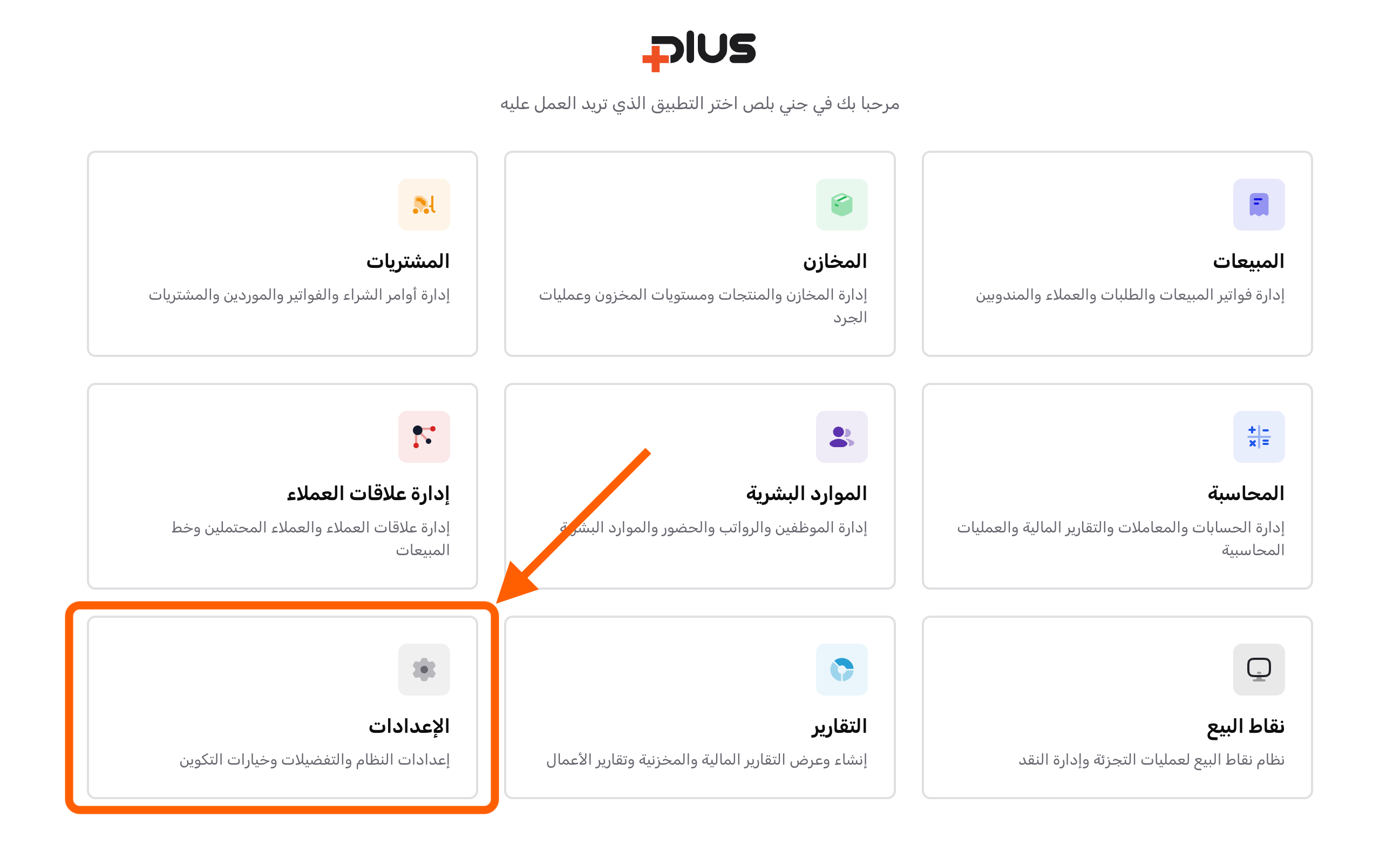
معلومات المؤسسة
تتيح لك هذه الإعدادات تخصيص المعلومات الأساسية لمؤسستك، والتي ستظهر في الفواتير والتقارير والمستندات الأخرى.
إعداد معلومات المؤسسة الأساسية
- انتقل إلى تبويب معلومات المؤسسة.
- قم بتعبئة الحقول التالية:
- اسم المؤسسة: اسم مؤسستك باللغة العربية (إلزامي).
- الاسم باللغة الإنجليزية: اسم مؤسستك باللغة الإنجليزية.
- الرمز: رمز مختصر لمؤسستك (يستخدم في بعض التقارير).
- الرقم الضريبي: الرقم الضريبي لمؤسستك.
- رقم الهاتف: رقم هاتف المؤسسة الرئيسي.
- رقم الهاتف الثاني: رقم هاتف بديل (اختياري).
- العنوان: عنوان المؤسسة باللغة العربية.
- العنوان باللغة الإنجليزية: عنوان المؤسسة باللغة الإنجليزية.
- الشعار: شعار المؤسسة (يظهر في الفواتير والتقارير).
- نوع المؤسسة: اختر نوع المؤسسة من القائمة المنسدلة.
إعداد معلومات التواصل والوسائط الاجتماعية
- في نفس تبويب معلومات المؤسسة، قم بتعبئة معلومات التواصل:
- البريد الإلكتروني: البريد الإلكتروني الرسمي للمؤسسة.
- الموقع الإلكتروني: رابط موقع المؤسسة الإلكتروني.
- فيسبوك: رابط صفحة المؤسسة على فيسبوك.
- إكس (تويتر): رابط حساب المؤسسة على منصة إكس.
- انستغرام: رابط حساب المؤسسة على انستغرام.
- لينكد إن: رابط صفحة المؤسسة على لينكد إن.
- يوتيوب: رابط قناة المؤسسة على يوتيوب.
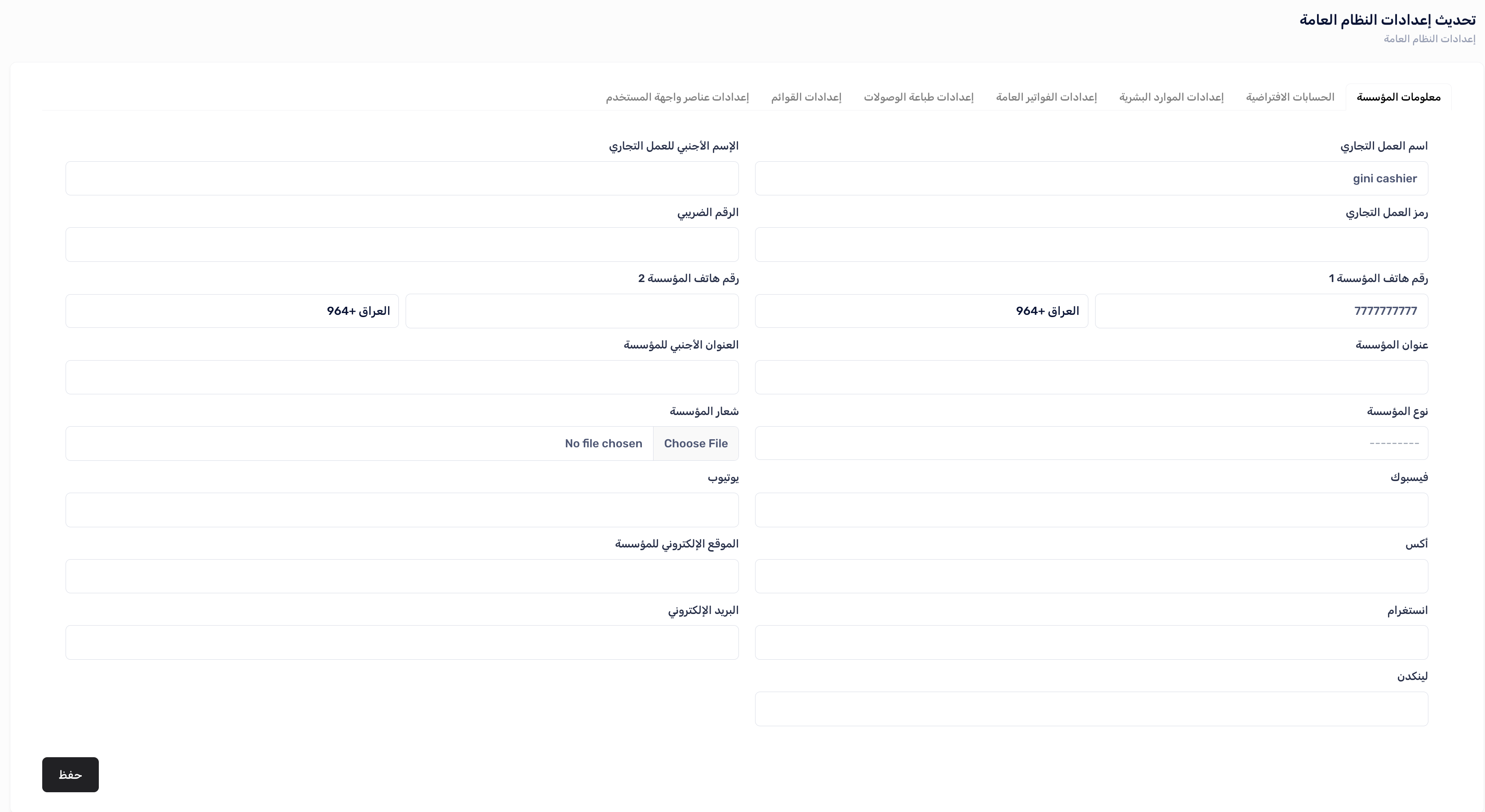
الحسابات الافتراضية
تتيح لك هذه الإعدادات تحديد الحسابات المحاسبية الافتراضية التي سيستخدمها النظام في مختلف العمليات المالية.
إعداد الحسابات الافتراضية الرئيسية
- انتقل إلى تبويب الحسابات الافتراضية.
- قم بتخصيص الحسابات التالية:
حسابات النقد والبنوك:
- حساب الصندوق النقدي: حساب الصندوق الرئيسي للمؤسسة.
- الحساب المصرفي: الحساب المصرفي الرئيسي للمؤسسة.
حسابات المدينين والدائنين:
- حساب المدينين/الزبائن: حساب يشمل جميع الزبائن والمدينين.
- حساب المدينين/الزبائن (نقاط البيع): حساب خاص بمدينين نقاط البيع.
- حساب الدائنين/الموردين: حساب يشمل جميع الموردين والدائنين.
حسابات الخصم:
- حساب الخصم المسموح: حساب الخصم الممنوح للزبائن.
- حساب الخصم المكتسب: حساب الخصم المكتسب من الموردين.
حسابات المخزون والمبيعات:
- حساب المخزون السلعي: حساب يشمل الأصول المخزنية لجميع المستودعات.
- حساب مردود المبيعات: حساب يشمل مردود المبيعات لجميع المعاملات.
- حساب مبيعات السلع: حساب مبيعات السلع لجميع المعاملات.
- حسا�ب مبيعات الخدمات: حساب مبيعات الخدمات.
حسابات المشتريات والتكاليف:
- حساب تكلفة البضاعة المباعة: حساب تكلفة البضاعة المباعة.
- حساب المشتريات: حساب المشتريات.
- حساب كلفة البيع: حساب كلفة البيع الرئيسي للمؤسسة.
حسابات أخرى:
- حساب رأس المال: حساب رأس المال الرئيسي للمؤسسة.
- حساب الخسائر المخزنية: حساب الخسائر المخزنية.
- حساب مصاريف النقل والشحن الداخلي: حساب مصاريف النقل والشحن الداخلي.
- حساب المشتريات العامة: حساب المشتريات العامة.
- حساب الاستهلاك المتراكم: حساب الاستهلاك المتراكم.
- حساب مصروف الاستهلاك: حساب مصروف الاستهلاك.
حسابات التقارير:
- حساب إدارة المندوب المحاسبي: حساب إدارة المندوب المحاسبي.
- حساب التزامات المندوبين: حساب التزامات المندوبين.
- حساب أرباح المندوبين: حساب أرباح المندوبين لجميع المندوبين.
- حساب تقرير الأرباح: حساب تقرير الأرباح.
- حساب تقرير الإدارة: حساب تقرير الإدارة.
- حساب تقرير المستحقات: حساب تقرير المستحقات.
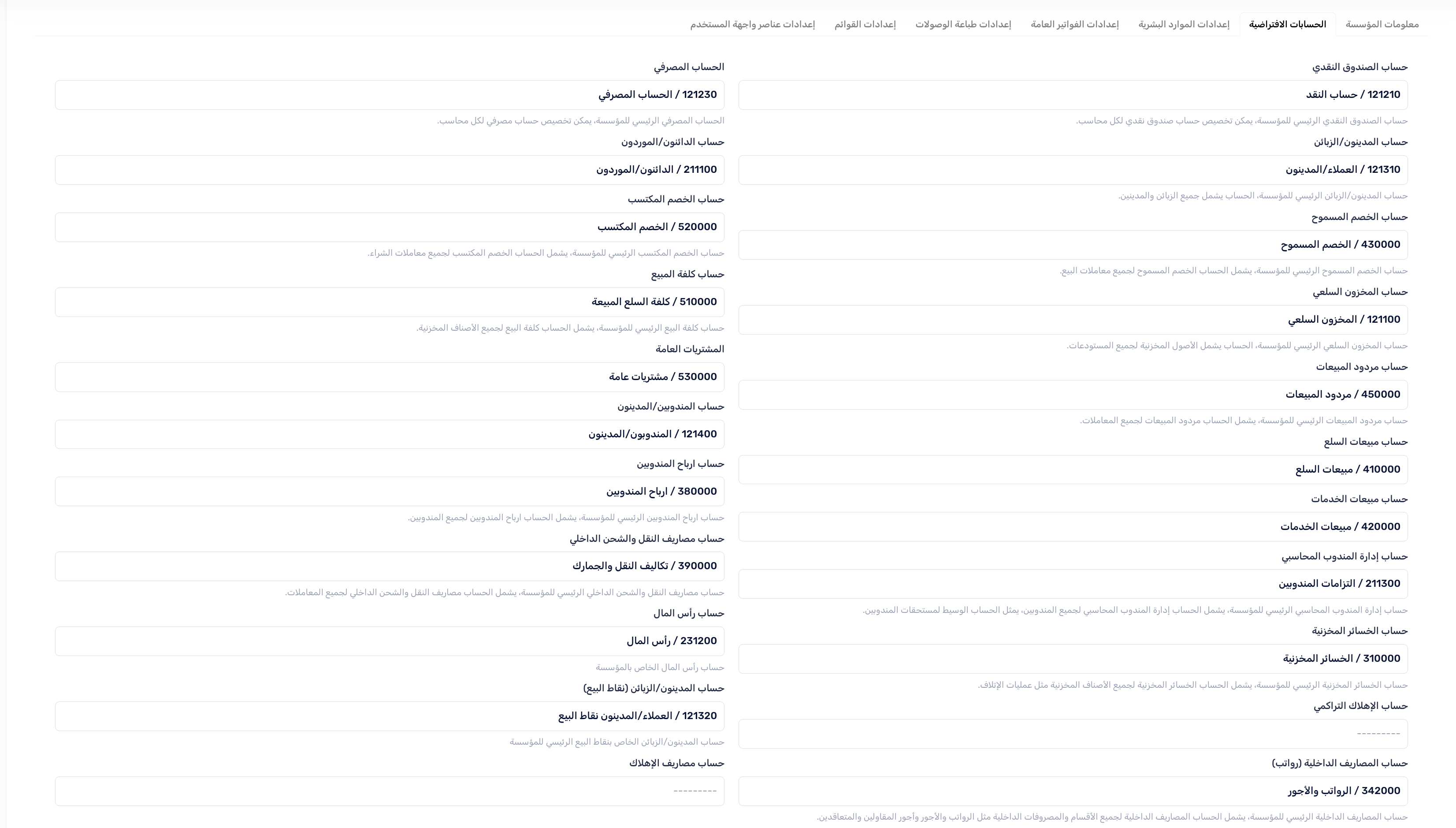
نصيحة مهمة: تأكد من اختيار الحسابات المناسبة لكل إعداد، حيث سيؤثر ذلك على دقة التقارير المالية والقيود المحاسبية التي ينشئها النظام تلقائياً.
إعدادات الموارد البشرية
تتيح لك هذه الإعدادات تخصيص خيارات إدارة الموارد البشرية في النظام.
- انتقل إلى تبويب إعدادات الموارد البشرية.
- قم بتخصيص الإعدادات التالية:
- الموقع الجغرافي: حدد موقع المؤسسة على الخريطة.
- المسافة المسموحة: حدد المسافة المسموحة للموظفين لتسجيل الحضور والانصراف.
- الفاصل الزمني للموقع: حدد الفاصل الزمني لتحديث موقع الموظف.
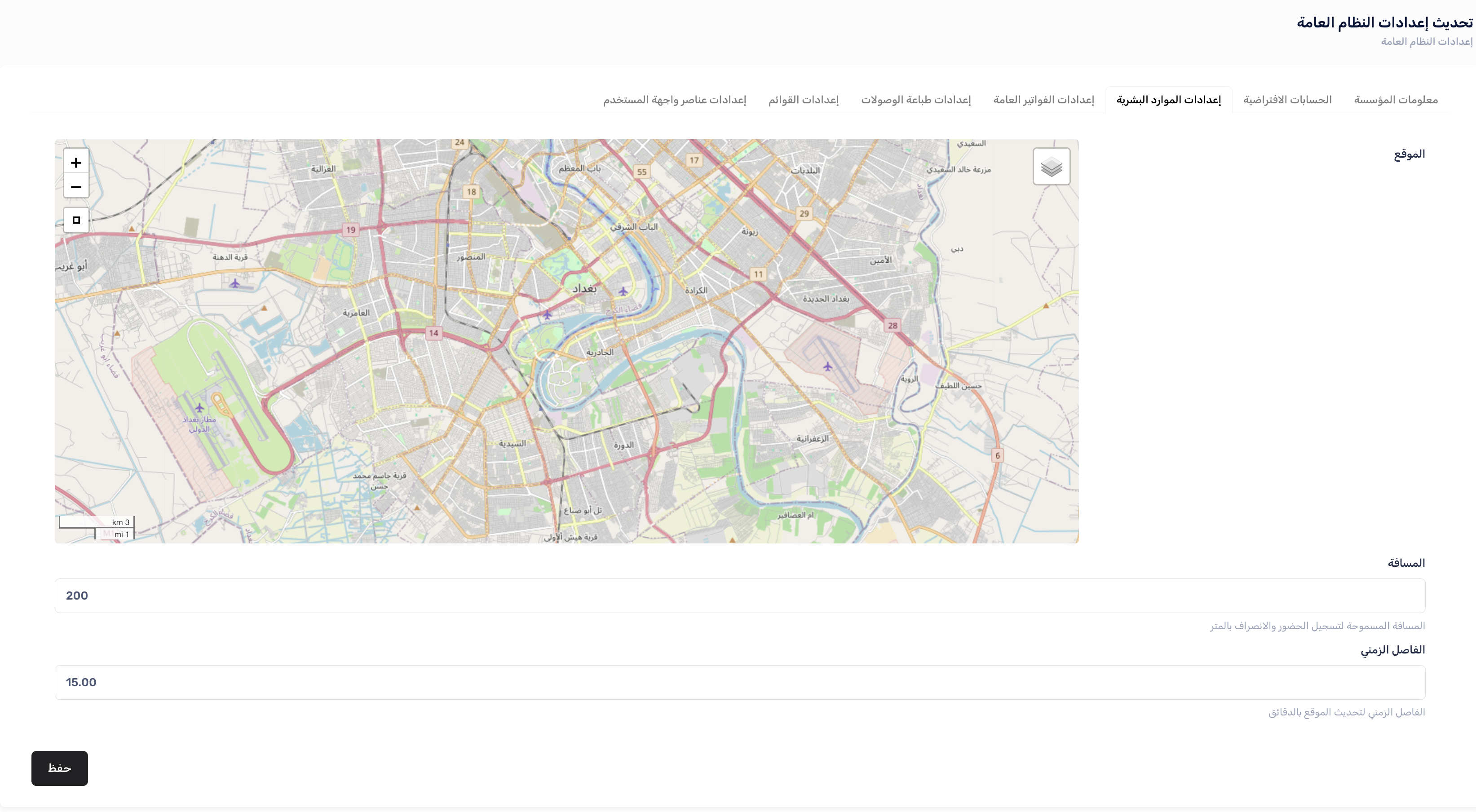
إعدادات الفواتير العامة
تتيح لك هذه الإعدادات تخصيص كيفية عرض وطباعة الفواتير والمستندات الأخرى.
خيارات الفواتير العامة
- انتقل إلى تبويب إعدادات الفواتير العامة.
- قم بتخصيص الخيارات العامة:
- عرض صورة المنتج في المعاملات: عرض صورة المنتج في شاشة المعام�لات.
- ترحيل عند الطباعة: ترحيل الفاتورة تلقائياً عند طباعتها.
- عرض صورة المنتج في المطبوعات: عرض صورة المنتج في الفواتير المطبوعة.
- عرض اسم المنشئ في المطبوعات: عرض اسم منشئ الفاتورة في المطبوعات.
- فرض الالتزام الكامل عند الباركود: إلزام الالتزام الكامل عند استخدام الباركود.
- ربط سعر البيع بوحدة القياس: ربط سعر البيع بوحدة القياس المحددة.
- الالتزام عند الطباعة: الالتزام بالفاتورة عند طباعتها.
- عرض تاريخ الطباعة في المطبوعات: عرض تاريخ الطباعة في المطبوعات.
- عرض وقت الطباعة في المطبوعات: عرض وقت الطباعة في المطبوعات.
خيارات فواتير المبيعات
- في نفس التبويب، قم بتخصيص خيارات فواتير المبيعات:
- عرض الباركود في الفواتير: عرض الباركود في فواتير المبيعات.
- عرض رمز QR في الفواتير: عرض رمز QR في فواتير المبيعات.
- عرض اسم المرحل في المطبوعات: عرض اسم الشخص الذي ر�حل الفاتورة.
- عرض المندوب في المطبوعات: عرض اسم المندوب في المطبوعات.
- عرض المدفوعات في المطبوعات: عرض تفاصيل المدفوعات في المطبوعات.
- عرض المصاريف في المطبوعات: عرض المصاريف في المطبوعات.
- عرض المعاملات ذات الصلة في المطبوعات: عرض المعاملات المرتبطة.
- عرض الأقساط في المطبوعات: عرض تفاصيل الأقساط في المطبوعات.
- عدد الفواتير في الصفحة: عدد الفواتير التي تظهر في كل صفحة.
- عدد فواتير التعبئة في الصفحة: عدد فواتير التعبئة في كل صفحة.
- نوع رمز الفاتورة: اختر نوع ترميز الفواتير.
- تذييل الفاتورة: النص الذي يظهر في تذييل فواتير المبيعات.
- تذييل أمر البيع: النص الذي يظهر في تذييل أوامر البيع.
خيارات فواتير المشتريات
- في نفس التبويب، قم بتخصيص خيارات فواتير المشتريات:
- عرض الباركود في الفواتير: عرض الباركود في فواتير المشتريات.
- عرض رمز QR في الفوات�ير: عرض رمز QR في فواتير المشتريات.
- تجميع الفواتير عند استيراد المخزون: تجميع فواتير المشتريات عند استيراد المخزون.
- نوع رمز الفاتورة: اختر نوع ترميز فواتير المشتريات.
- تذييل الفاتورة: النص الذي يظهر في تذييل فواتير المشتريات.
- تذييل أمر الشراء: النص الذي يظهر في تذييل أوامر الشراء.
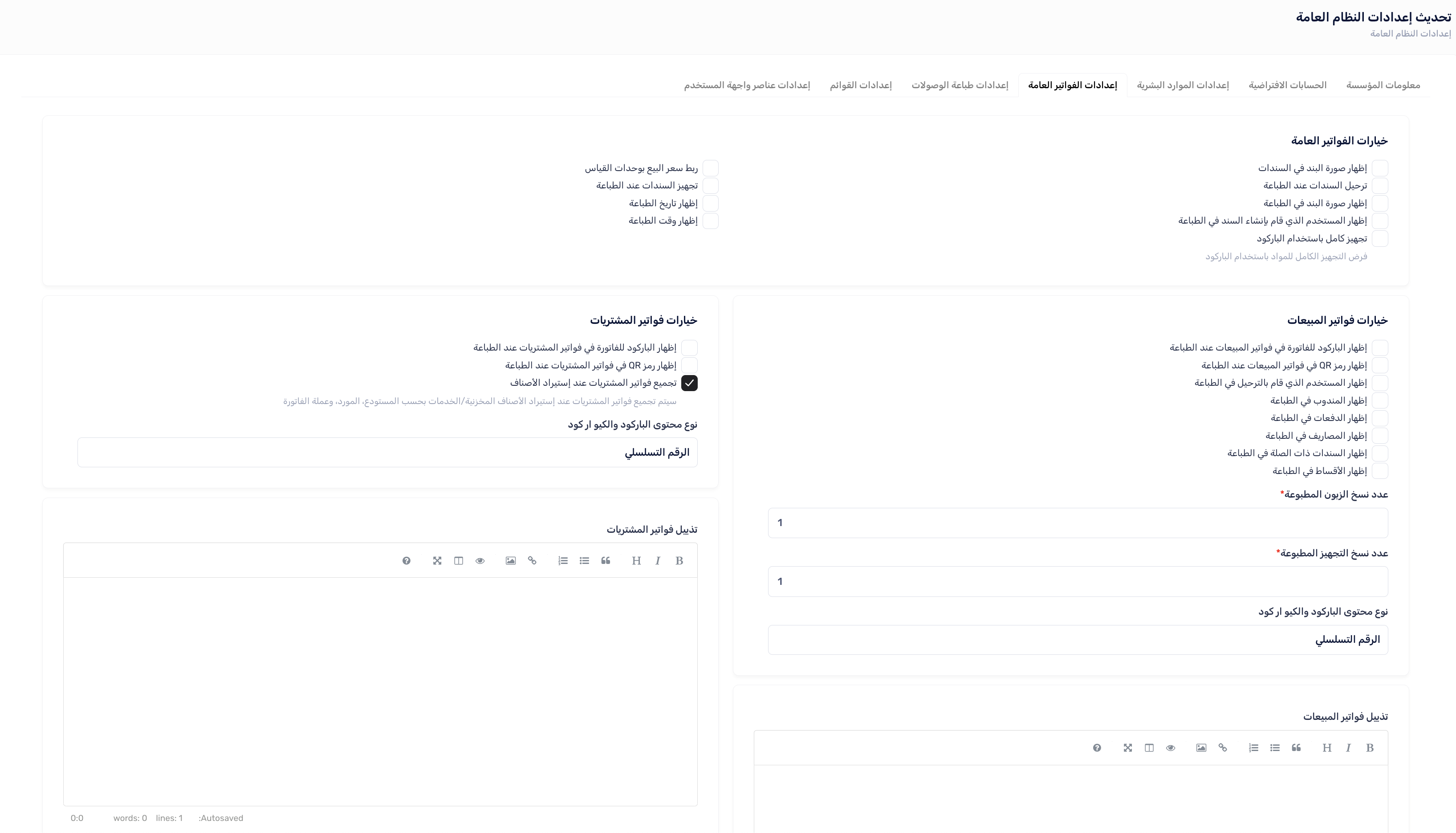
إعدادات طباعة الوصولات
تتيح لك هذه الإعدادات تخصيص كيفية طباعة الوصولات والإيصالات.
- انتقل إلى تبويب إعدادات طباعة الوصولات.
- قم بتخصيص الخيارات التالية:
خيارات عرض معلومات المؤسسة:
- عرض اسم �المؤسسة في الوصل: عرض اسم المؤسسة في الوصل.
- عرض الشعار في الوصل: عرض شعار المؤسسة في الوصل.
- عرض العنوان في الوصل: عرض عنوان المؤسسة في الوصل.
- عرض البريد الإلكتروني في الوصل: عرض البريد الإلكتروني في الوصل.
- عرض هاتف المؤسسة في الوصل: عرض رقم هاتف المؤسسة في الوصل.
- عرض فيسبوك في الوصل: عرض رابط فيسبوك في الوصل.
- عرض الموقع الإلكتروني في الوصل: عرض رابط الموقع الإلكتروني في الوصل.
- عرض إكس في الوصل: عرض رابط إكس (تويتر) في الوصل.
- عرض انستغرام في الوصل: عرض رابط انستغرام في الوصل.
- عرض لينكد إن في الوصل: عرض رابط لينكد إن في الوصل.
خيارات عرض معلومات المعاملة:
- عرض المستخدم في الوصل: عرض اسم المستخدم الذي أنشأ الوصل.
- عرض الزبون في الوصل: عرض اسم الزبون في الوصل.
- عرض الخصم في الوصل: عرض قيمة الخصم في الوصل.
- عرض إجمالي المستحق في الوصل: عرض إجمالي المبلغ المستحق في الوصل.
- عرض تاريخ الاستحقاق في الوصل: عرض تاريخ استحقاق الدفع في الوصل.
- عرض ملاحظة التذييل في الوصل: عرض ملاحظة التذييل في الوصل.
- عرض سعر البيع في الوصل: عرض سعر البيع في الوصل.
- عرض العملة في الوصل: عرض رمز العملة في الوصل.
- عرض العداد في الوصل: عرض رقم العداد في الوصل.
- عرض رصيد الزبون في الوصل: عرض رصيد الزبون في الوصل.
- عرض رصيد المورد في الوصل: عرض رصيد المورد في الوصل.
خيارات تنسيق الوصل:
- عرض خطوط الجدول: عرض خطوط الجدول في الوصل.
- عرض خطوط الجدول الأفقية: عرض خطوط الجدول الأفقية في الوصل.
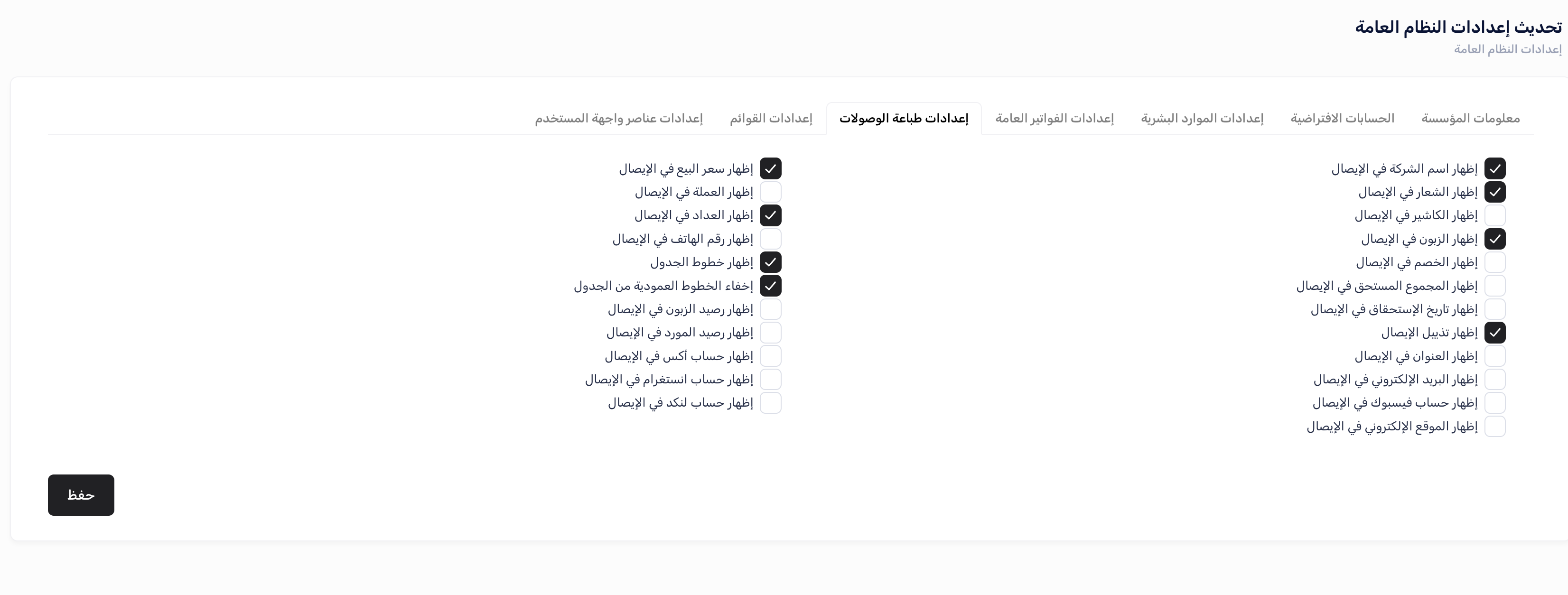
إعدادات القوائم
تتيح لك هذه الإعدادات تخصيص القوائم التي تظهر في النظام.
- انتقل إلى تبويب إعدادات القوائم.
- قم بتخصيص الخيارات التالية:
- عرض قائمة المبيعات: عرض قائمة المبيعات في النظام.
- عرض قائمة المشتريات: عرض قائمة المشتريات في النظام.
- عرض قائمة المخزون: عرض قائمة المخزون في النظام.
- عرض قائمة التوصيل: عرض قائمة التوصيل في النظام.
- عرض قائمة الموارد البشرية: عرض قائمة الموارد البشرية في النظام.
- عرض قائمة إدارة علاقات العملاء: عرض قائمة إدارة علاقات العملاء في النظام.
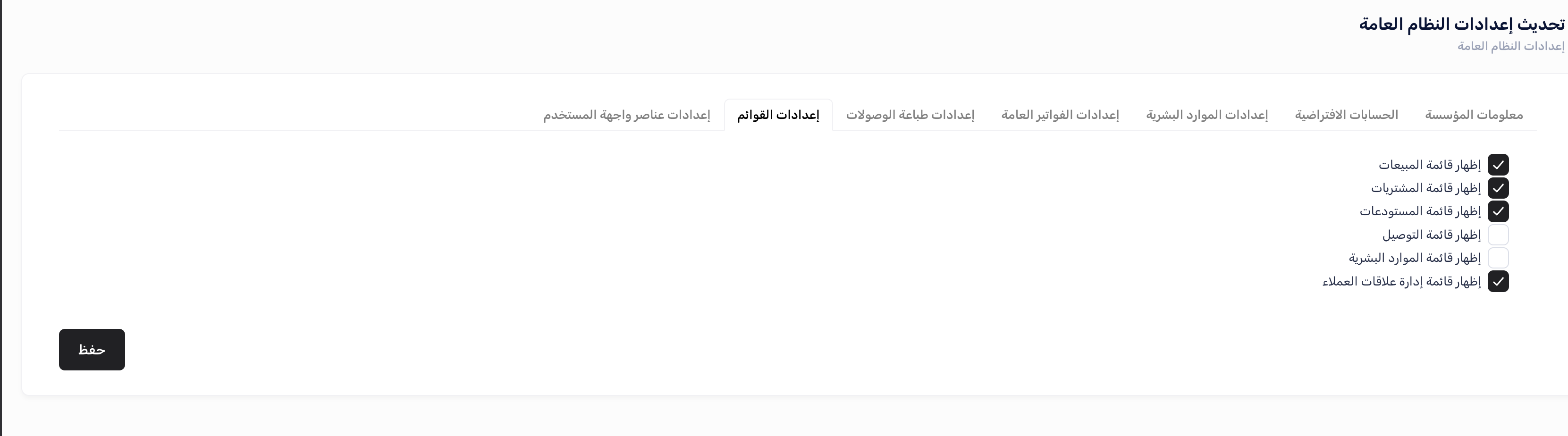
إعدادات عناصر واجهة المستخدم
تتيح لك هذه الإعدادات تخصيص العناصر التي تظهر في واجهة المستخدم الرئيسية (لوحة التحكم).
- انتقل إلى تبويب إعدادات عناصر واجهة المستخ�دم.
- قم بتخصيص الخيارات التالية:
عناصر الإحصائيات:
- عرض عنصر إجمالي المبيعات: عرض عنصر إجمالي المبيعات في لوحة التحكم.
- عرض عنصر إجمالي المشتريات: عرض عنصر إجمالي المشتريات في لوحة التحكم.
- عرض عنصر عدد الزبائن: عرض عنصر عدد الزبائن في لوحة التحكم.
- عرض عنصر عدد الموردين: عرض عنصر عدد الموردين في لوحة التحكم.
- عرض عنصر عدد المخزون: عرض عنصر عدد المخزون في لوحة التحكم.
- عرض عنصر قيمة المخزون: عرض عنصر قيمة المخزون في لوحة التحكم.
عناصر المبيعات والمشتريات:
- عرض عنصر المبيعات: عرض عنصر المبيعات في لوحة التحكم.
- عرض عنصر المشتريات: عرض عنصر المشتريات في لوحة التحكم.
- عرض عنصر المستحقات: عرض ع�نصر المستحقات في لوحة التحكم.
- عرض عنصر المطلوبات: عرض عنصر المطلوبات في لوحة التحكم.
- عرض عنصر الفواتير: عرض عنصر الفواتير في لوحة التحكم.
- عرض عنصر دفعات الزبائن: عرض عنصر دفعات الزبائن في لوحة التحكم.
عناصر المخزون:
- عرض عنصر استعلام المخزون: عرض عنصر استعلام المخزون في لوحة التحكم.
- عرض عنصر كميات المخزون: عرض عنصر كميات المخزون في لوحة التحكم.
- عرض عنصر أكثر المنتجات مبيعاً: عرض عنصر أكثر المنتجات مبيعاً في لوحة التحكم.
- عرض عنصر أكثر فئات المنتجات مبيعاً: عرض عنصر أكثر فئات المنتجات مبيعاً في لوحة التحكم.
- عرض عنصر إشعارات الكمية: عرض عنصر إشعارات الكمية في لوحة التحكم.
- عرض عنصر المخزون المرتجع: عرض عنصر المخزون المرتجع في لوحة التحكم.
- عرض عنصر أكثر المنتجات شراءً: عرض عنصر أكثر المنتجات شراءً في لوحة التحكم.
عناصر التقارير:
- عرض عنصر أكثر الزبائن: عرض عنصر أكثر الزبائن في لوحة التحكم.
- عرض عنصر الربح والخسارة حسب مركز التكلفة: عرض عنصر الربح والخسارة حسب مركز التكلفة في لوحة التحكم.
- عرض عنصر الربح والخسارة: عرض عنصر الربح والخسارة في لوحة التحكم.
- عرض عنصر المصروفات: عرض عنصر المصروفات في لوحة التحكم.
- عرض عنصر رصيد الحساب: عرض عنصر رصيد الحساب في لوحة التحكم.
- حساب عنصر رصيد الحساب: اختر الحساب الذي سيظهر رصيده في العنصر.
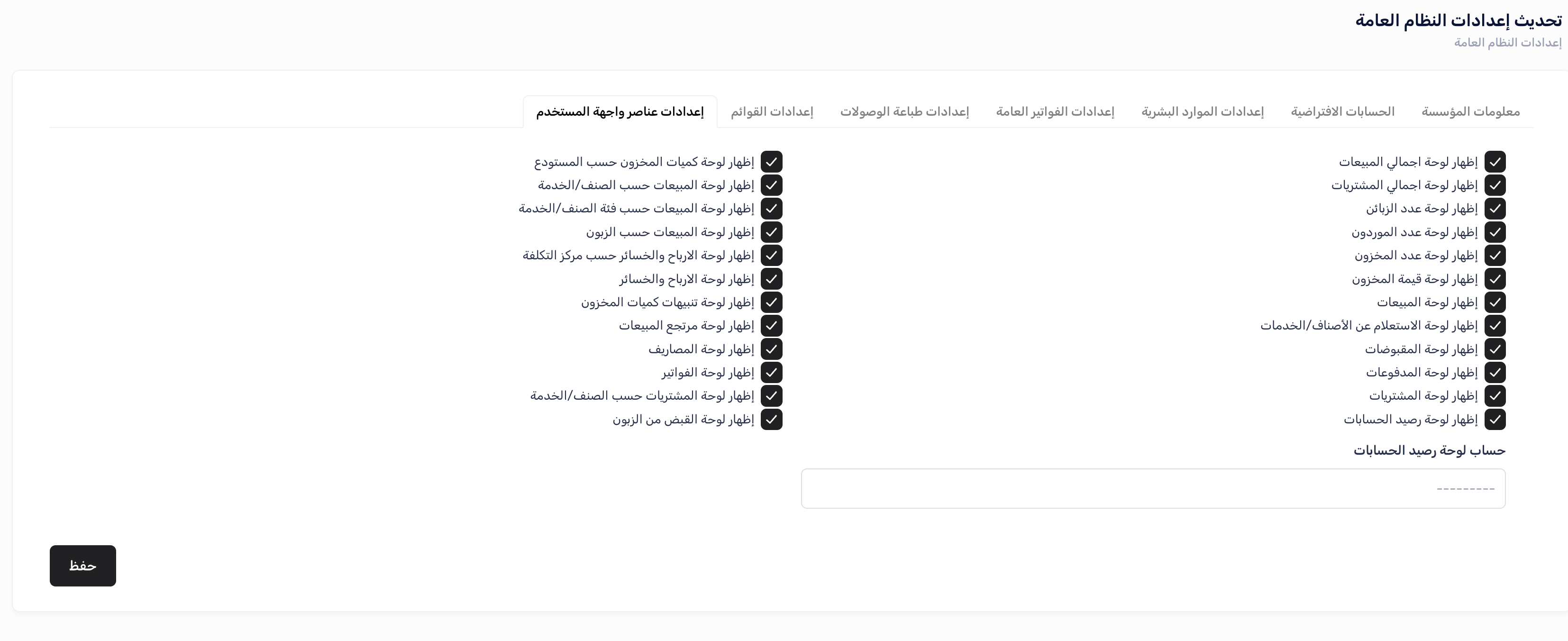
حفظ الإعدادات
بعد الانتهاء من تخصيص جميع الإعدادات، اضغط على زر حفظ في أسفل الصفحة لتطبيق التغييرات.
نصيحة مهمة: قم بمراجعة جميع الإعدادات بعناية قبل الحفظ، حيث ستؤثر هذه الإعدادات على سلوك النظام وكيفية عرض المعلومات في ا�لفواتير والتقارير.
نصائح متقدمة
- تخصيص الحسابات الافتراضية: تأكد من تخصيص الحسابات الافتراضية بشكل صحيح لضمان دقة التقارير المالية.
- تخصيص تذييل الفواتير: استخدم تذييل الفواتير لإضافة معلومات مهمة مثل سياسة الإرجاع أو معلومات التواصل.
- تبسيط واجهة المستخدم: قم بتفعيل فقط العناصر التي تحتاجها في لوحة التحكم لتبسيط واجهة المستخدم.
- تخصيص الوصولات: قم بتخصيص إعدادات طباعة الوصولات لتناسب حجم الطابعة المستخدمة.
- مراجعة الإعدادات دورياً: قم بمراجعة وتحديث إعدادات النظام بشكل دوري لضمان مواكبتها لاحتياجات عملك المتغيرة.
➤ تابع إلى: الدليل التعليمي